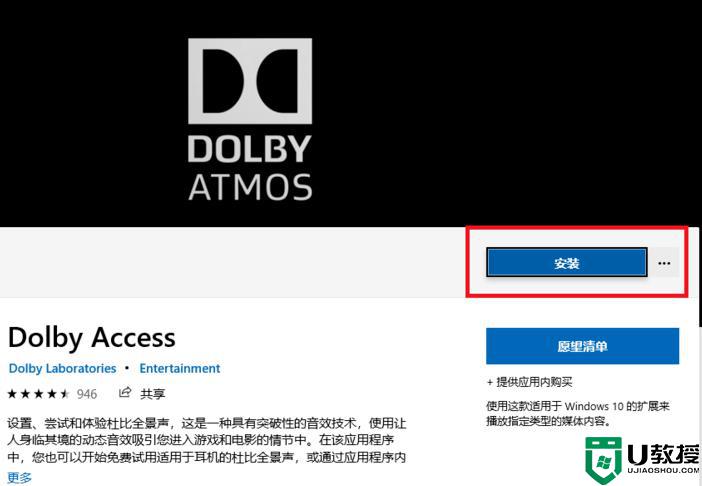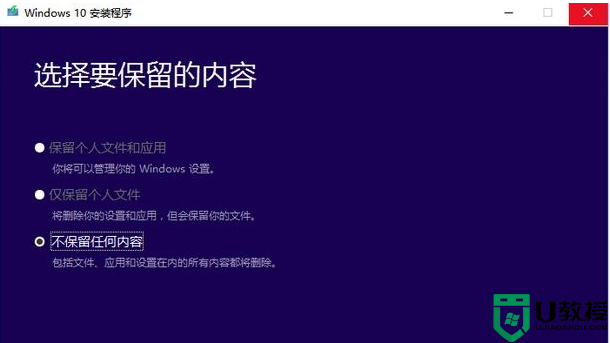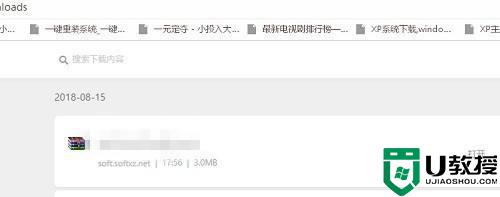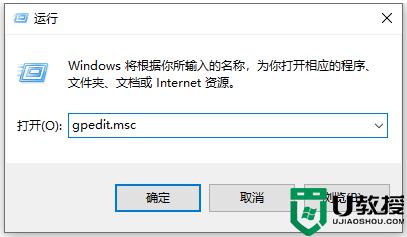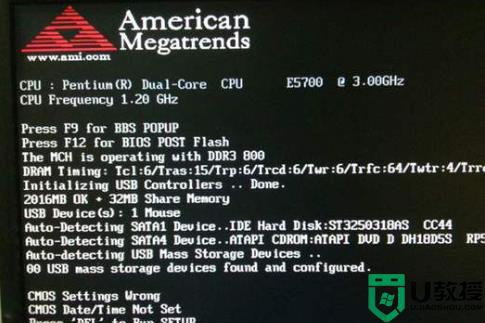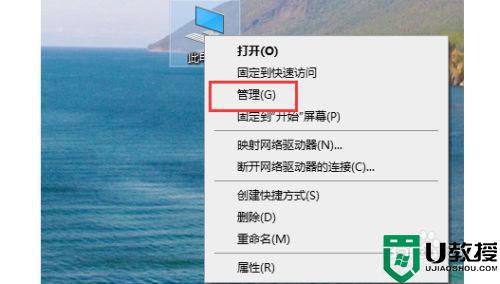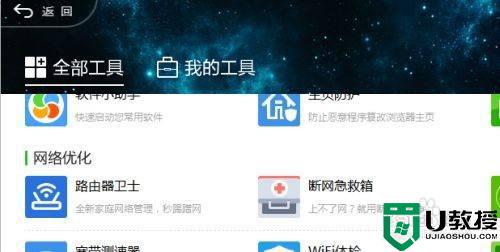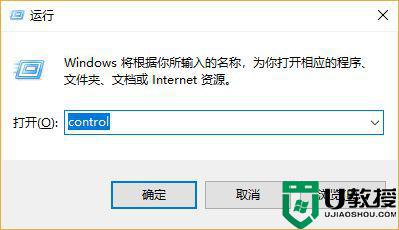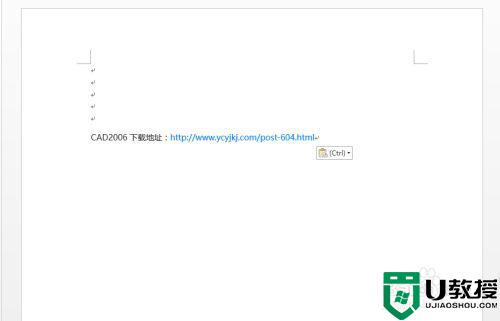win10怎么安装会声会影x10 win10安装会声会影x10的详细步骤
时间:2021-05-13作者:mei
会声会影X5是一款普及度较高的视频剪辑工具,操作简单且容易上手,即使初学者一学也懂得使用。默认情况下,win10系统上并没有安装会声会影x10,需要自己手动安装。那么win10怎么安装会声会影x10?今天本教程给大家介绍一下在win10系统安装会声会影x10的详细步骤。
具体方法如下:
1、首先我们下载一个会声会影x10。
2、下载完成之后找到下载位置,运行图示的安装程序。
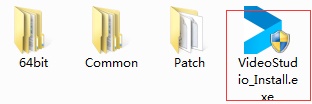
3、在弹出窗口,我们选择语言,输入购买时获得的序列号,点击“下一步”。
4、勾选“接收条款”,点击“下一步”。
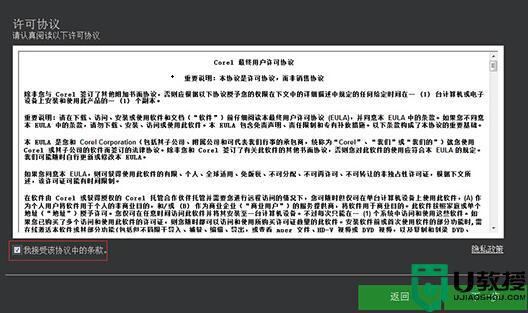
5、勾选“启用计划”,点击“下一步”。
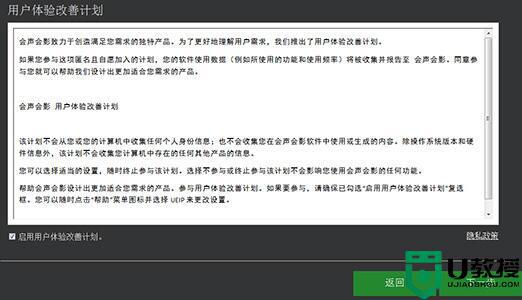
6、输入相关信息进行注册,完成之后点击“下一步”。
7、选择下载位置和安装位置,然后点击“下载/安装”。
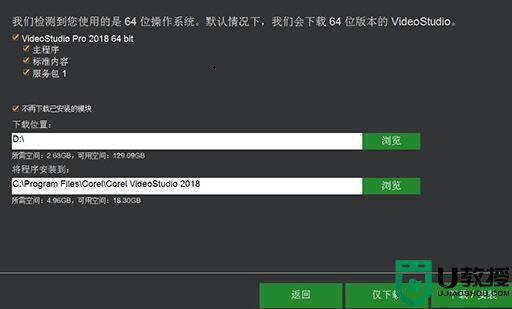
8、之后等待安装完成就可以了。
会声会影X10是一款强大的视频剪辑、制作软件,如果win10系统没有安装会声会影x10软件,可以试试参考教程安装。